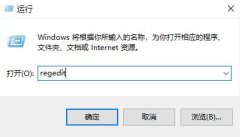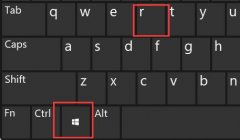近年来,随着个人工作和娱乐需求的不断增加,越来越多的用户选择连接外接显示器来提升笔记本电脑的使用体验。无论是进行多窗口操作、享受更大的视觉效果,还是提升游戏体验,外接显示器都成为了不少用户的必备选择。本文将详细介绍如何为笔记本电脑连接外接显示器的设置步骤,并分享一些性能优化的技巧,确保您能够顺利实现这一目标。

连接外接显示器的步骤并不复杂。您需要确定笔记本电脑和显示器之间的连接方式。常见的连接接口包括HDMI、DisplayPort、VGA和USB-C接口。若您的笔记本电脑和显示器均支持HDMI连接,这将是一个相对简单的选择。只需准备一根HDMI线,把一端连接到笔记本电脑的HDMI接口,另一端连接到外接显示器上即可。
连接完成后,系统通常会自动检测到外接显示器。如果没有反应,可以尝试手动调整显示设置。在Windows系统中,右键点击桌面空白处,选择显示设置。在此页面,您可以看到多个显示器选项,通过下拉菜单选择扩展这些显示器或仅第二个显示器,根据您的需求进行设置。
对于Mac用户,外接显示器的设置更为简便。在系统偏好设置中选择显示器,点击排列选项卡,可以调整显示器的排列顺序及主显示器的设置。
这里提供几个小提示,帮助您在多显示器环境下优化性能。使用高刷新率的显示器,比如144Hz或者更高,可以在游戏中享受到流畅的画面。确保显卡驱动程序是最新的,这能够帮助系统充分发挥性能。如果两个显示器的分辨率不同,设置分辨率时要选择合适的比例,确保字体和图像的清晰度。
DIY组装外接显示器支架也是提升桌面空间使用率的一部分。选择一个高度可调的支架,帮助您更好地调整显示器视角,减少颈椎疲劳。
为了更好地这篇文章,以下是一些常见问题解答:
1. 如何选择合适的外接显示器?
- 根据您的用途选择,游戏用户可以选择高刷新率的显示器,而办公用户则可以选择高分辨率的显示器。
2. 连接外接显示器后,如何解决画面闪烁问题?
- 检查连接线是否牢固,确保使用的线材质量良好,并更新显卡驱动程序。
3. 我的笔记本电脑没有HDMI输出,这该怎么办?
- 可以使用USB-C或Mini DisplayPort转HDMI的适配器进行连接。
4. 能否同时连接多个外接显示器?
- 如果笔记本支持多个视频输出,通常可以连接多个外接显示器,但需要确保显卡的性能足够。
5. 如何改善外接显示器的色彩效果?
- 在显示设置中,尝试调整色彩校准,或使用专业的色彩校准工具。
通过上述步骤及技巧,相信你能轻松连接并优化外接显示器的使用体验,让你的工作和娱乐更加高效。